[Motherboard] Introdução ao ASUS EZ Flash
ASUS EZ Flash permite que você atualize facilmente a versão do BIOS. Ao salvar o arquivo BIOS compactado em um USB flash drive, você pode atualizá-lo usando a ferramenta UEFI BIOS integrada da placa-mãe.
Não é necessário descompactar o arquivo BIOS compactado, você pode atualizar diretamente ou selecionar o arquivo no formato CAP para atualizar o BIOS.
Nota: ASUS EZ Flash atualmente suporta apenas modelos ASUS Intel 800 series e versões posteriores; para outros modelos mais antigos da série Intel ou modelos AMD, consulte EZ Flash 3: [Placa-mãe] ASUS EZ Flash 3 - Introdução。
Conteúdo:
1. Baixar o arquivo BIOS no site de suporte da ASUS
2. Salvar o arquivo BIOS no USB flash drive e iniciar a atualização
3. Perguntas e Respostas
Baixar o arquivo BIOS no site de suporte da ASUS
1. Antes de atualizar a versão do BIOS, faça backup de todos os dados do disco rígido.
2. O USB flash drive precisa estar no formato FAT 16/32 com uma única partição, recomendado ser de 1GB ou mais.
3. Como obter o arquivo BIOS?
3.1 Baixe o arquivo BIOS mais recente correspondente ao seu modelo de placa-mãe no Centro de Download ASUS e salve-o no USB flash drive.
Digite o número do modelo -> clique em [Informações do produto]
(Por exemplo: ROG STRIX Z890-E GAMING WIFI)
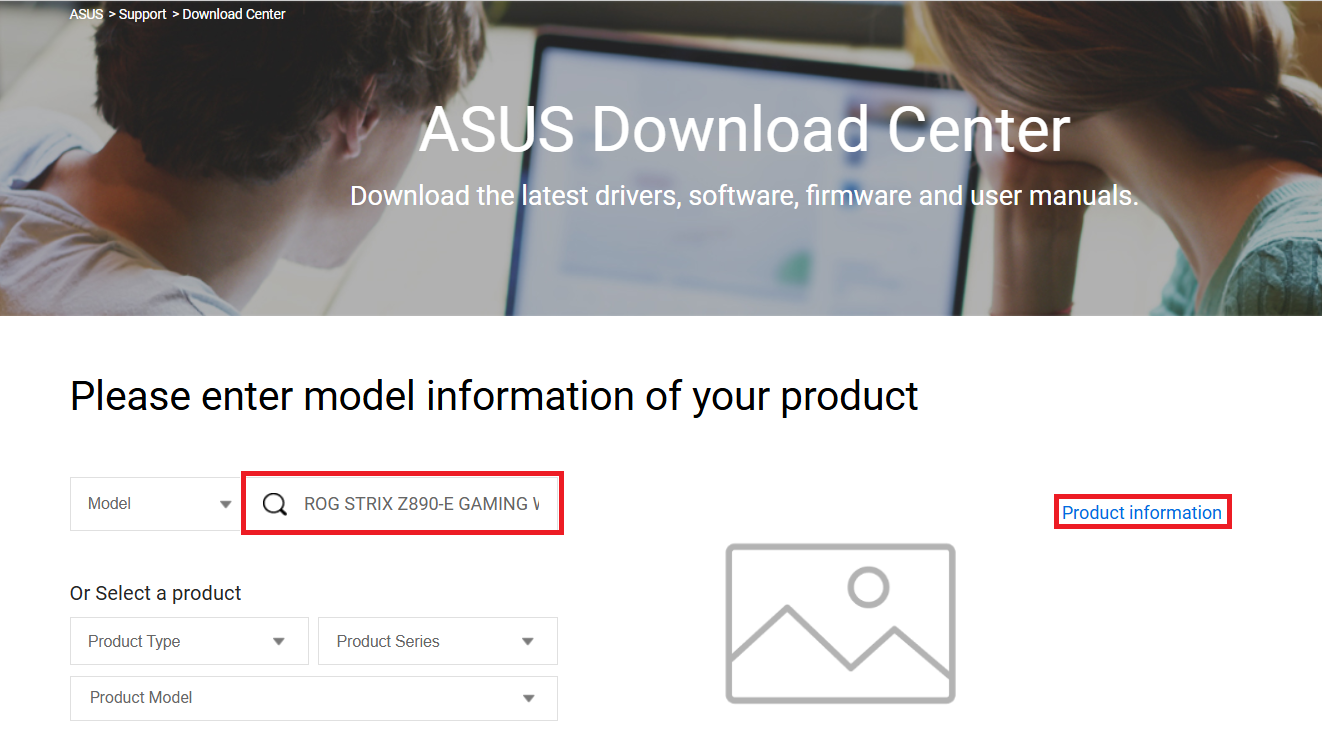
3.2 Clique na página [Driver & Ferramentas], depois selecione [BIOS & Software], escolha a versão da BIOS que você precisa atualizar (recomenda-se usar a versão mais recente) e faça o download.
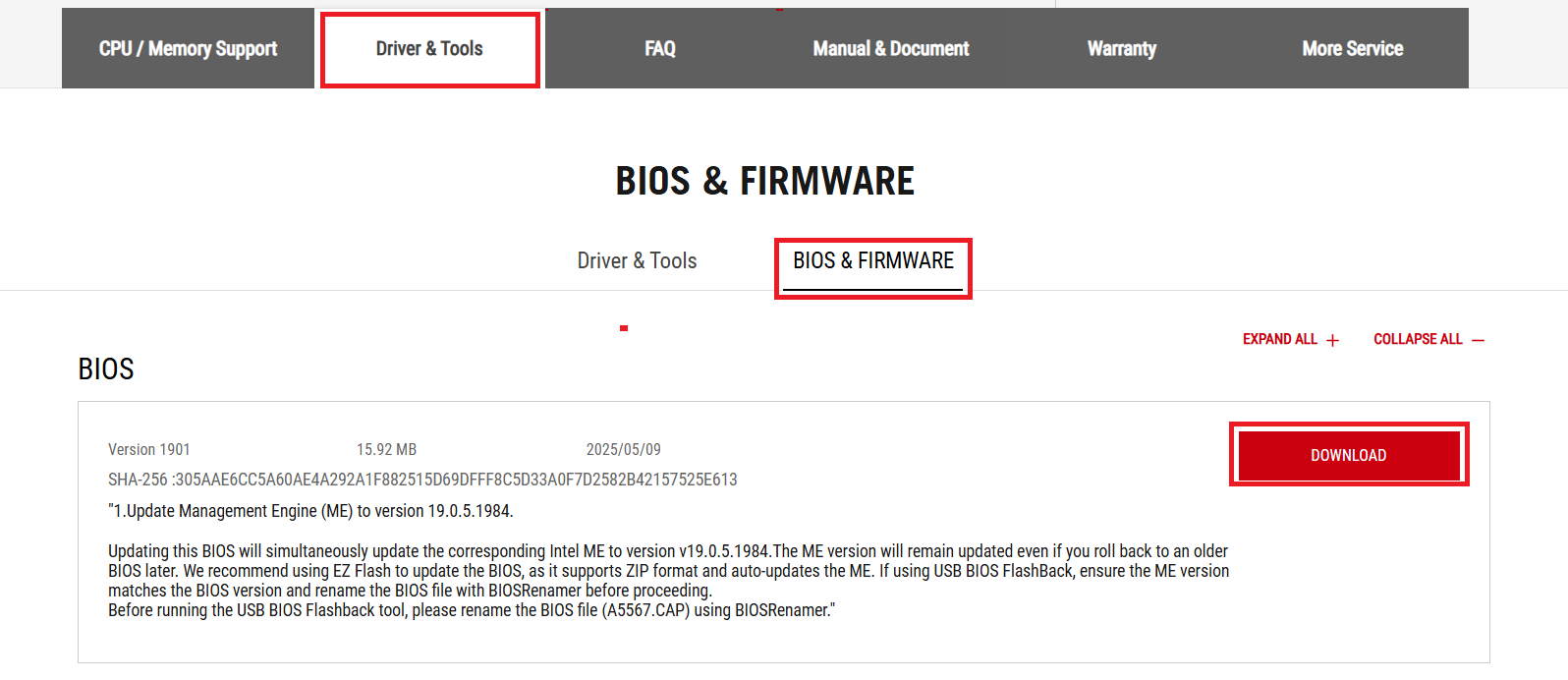
Salve o arquivo da BIOS no pen drive USB e inicie a atualização
Nota: Durante o processo de atualização da BIOS, não desligue nem reinicie o sistema para evitar possíveis problemas.
1. Após baixar o arquivo da BIOS necessário no site oficial, salve o arquivo compactado da BIOS em formato ZIP (não é necessário descompactar) no pen drive USB.

2. Insira o pen drive USB na porta USB da placa-mãe.
3. Após ligar, quando o logotipo ASUS aparecer, pressione a tecla DEL ou F2 no teclado para entrar na BIOS.

4. Quando a tela da BIOS aparecer, pressione a tecla F7 no teclado ou clique em Modo Avançado com o mouse para entrar no modo avançado.

5. Clique na página Ferramenta e depois selecione ASUS EZ Flash.

6. Clique na unidade onde o USB com o arquivo de BIOS está localizado e depois selecione o arquivo ZIP da BIOS que deseja atualizar.

Clique em SIM para ler este arquivo de BIOS.

Confirme as informações da versão da BIOS que deseja atualizar, depois clique em SIM para iniciar a atualização.
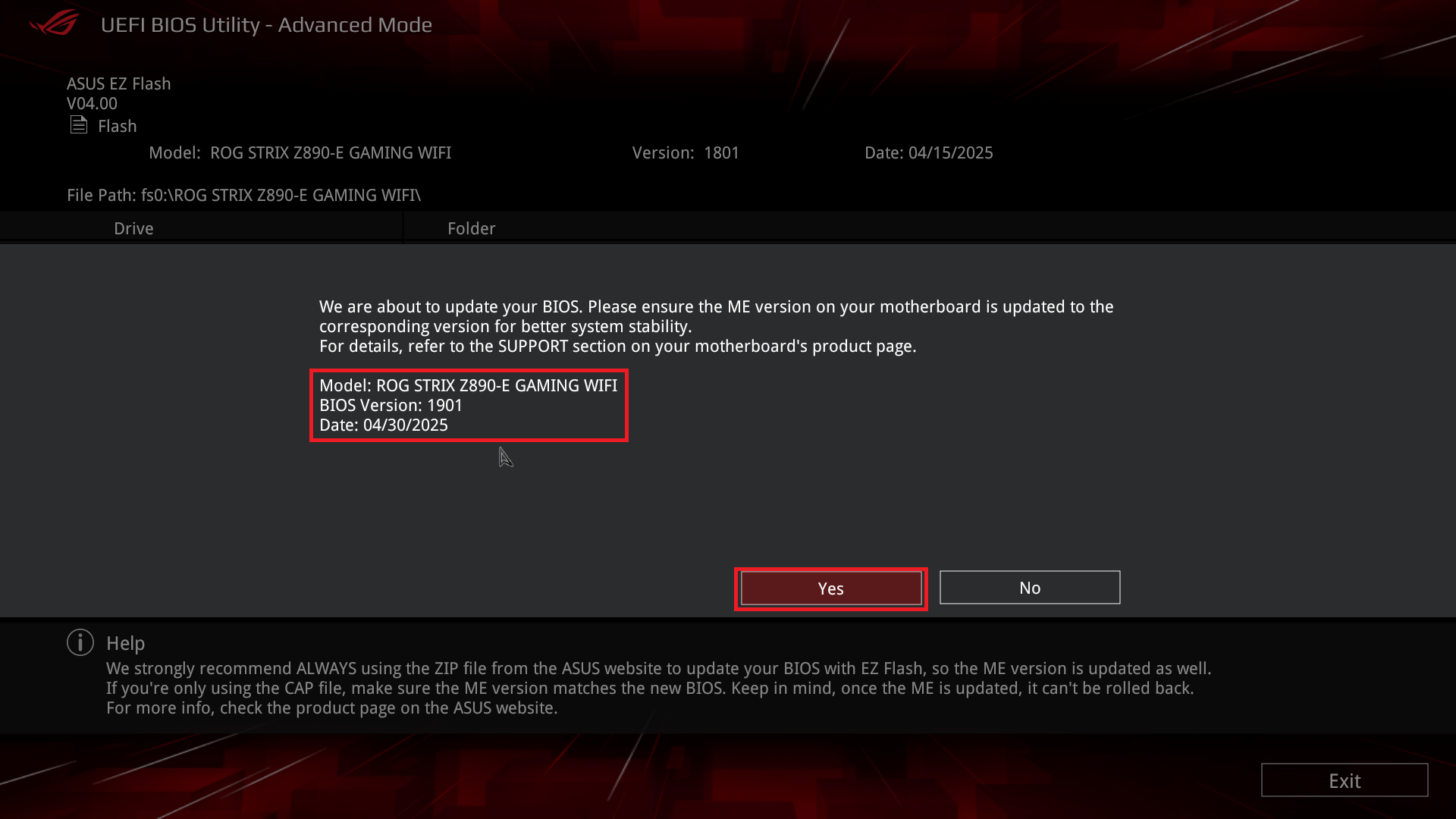
Quando a barra de progresso finalizar, aparecerá um aviso OK. Clique nele, e o sistema irá reiniciar, concluindo a atualização.

P1: Minha placa-mãe não suporta ASUS EZ Flash. Como posso atualizar a versão da BIOS?
R1: Você pode consultar os dois métodos a seguir para atualizar a versão da BIOS:
[Placa-mãe] Como usar USB BIOS FlashBack™?
[Placa-mãe] ASUS EZ Flash 3 - Introdução
Q2: Qual é a diferença entre ASUS EZ Flash 3 e ASUS EZ Flash?
A2: Ao usar o ASUS EZ Flash 3 para atualizar o BIOS, é necessário primeiro extrair o arquivo compactado do BIOS ZIP para um arquivo no formato .CAP antes de prosseguir com a atualização. Ao usar o ASUS EZ Flash para atualizar o BIOS, não é necessário extrair o arquivo compactado do BIOS, pois você pode atualizar diretamente. Alternativamente, você também pode optar por atualizar usando o arquivo no formato CAP. Para detalhes, consulte Q3.
Q3: Posso usar o EZ Flash para atualizar o BIOS utilizando um arquivo BIOS no formato CAP?
A3: Sim.
1. Ao atualizar o BIOS usando um arquivo BIOS CAP, por favor, certifique-se primeiro de que a versão do Intel ME seja compatível com a versão do BIOS para a qual deseja atualizar antes de prosseguir com a atualização do BIOS.
Como atualizar a versão do Intel ME? Por favor, consulte: [Placa-mãe] Instruções de Atualização do Firmware Intel® Management Engine (ME)
2. Após baixar o arquivo de BIOS necessário do site oficial, extraia o arquivo compactado do BIOS e salve o arquivo no formato CAP no pendrive USB.

3. Entre na BIOS ASUS EZ Flash Utility seguindo os mesmos passos mencionados acima.
4. Clique na unidade onde o pen drive USB contendo o arquivo de BIOS está localizado, selecione o tipo de arquivo como formato CAP e escolha o arquivo BIOS CAP que você deseja atualizar.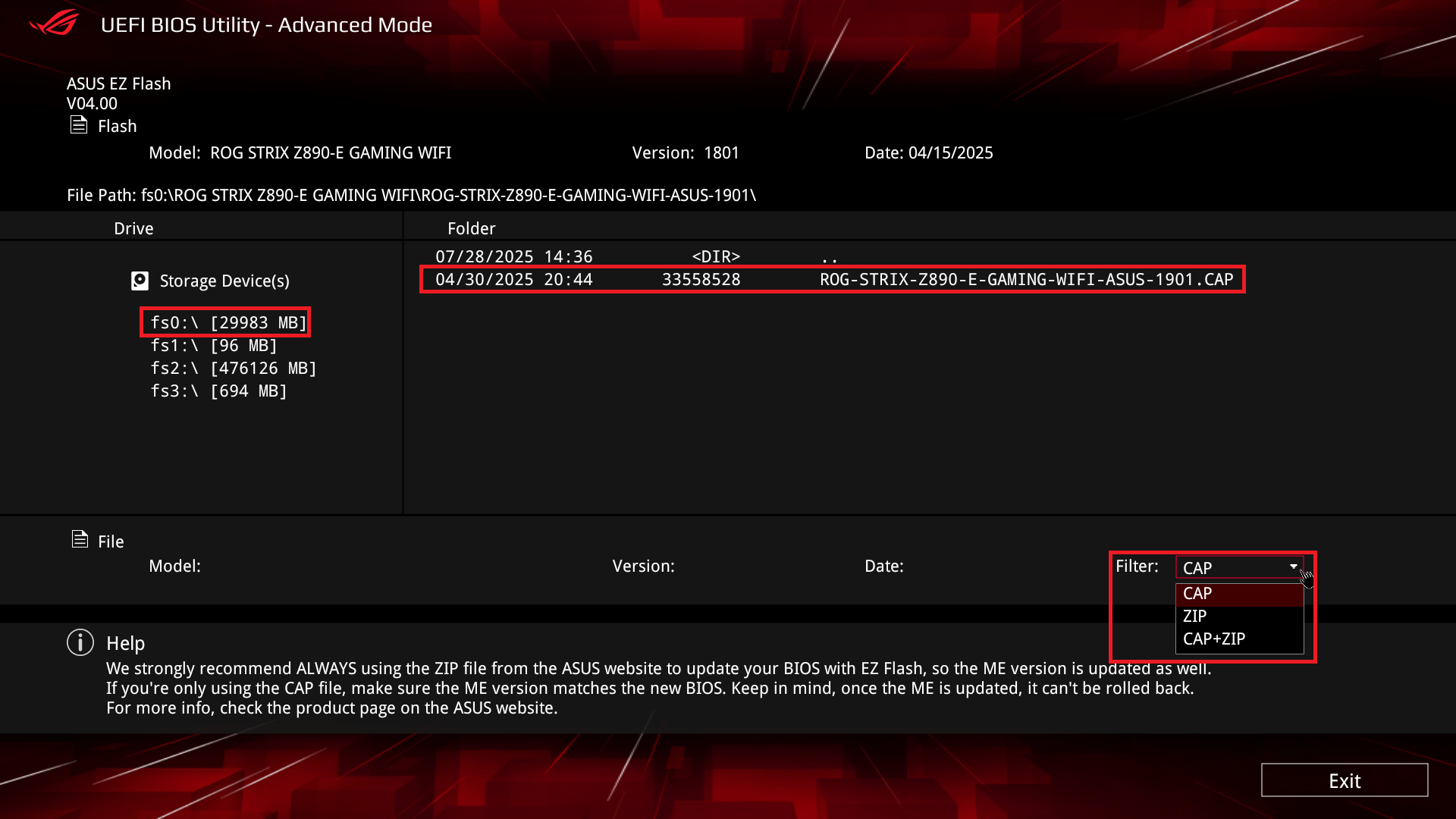
Clique em SIM para ler este arquivo de BIOS.

Confirme as informações da versão da BIOS que você deseja atualizar, depois clique em SIM para iniciar a atualização.

Assim que a barra de progresso for concluída, um aviso OK aparecerá. Clique nele e o sistema irá reiniciar, finalizando a atualização.
